Ahhh, Apple. Hvis du har en iPhone, iPad eller en anden Apple-enhed, ved du, at du skal have et unikt Apple ID. Når du opsætter en helt ny iPhone, skal du oprette en under processen, før du kan fortsætte. Men hvad nu hvis du ønsker eller skal have adgang til Apple-indhold og ikke konfigurerer en ny enhed? Der er to nemme måder at gøre dette på i øjeblikket.
Sådan laver du et Apple ID på en webbrowser
Gå over til Apples hjemmeside på enhver browser, du bruger i øjeblikket. Rul helt til bunden af siden. Under "Konto" overskrift, klik "Administrer dit Apple ID".
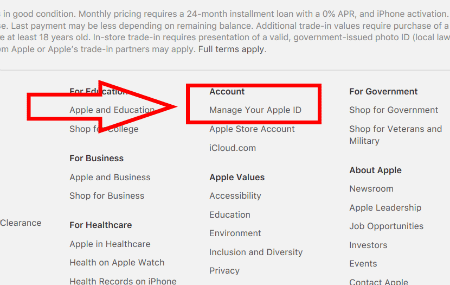
På næste side skal du se øverst til højre og klikke på "Opret Apple ID".
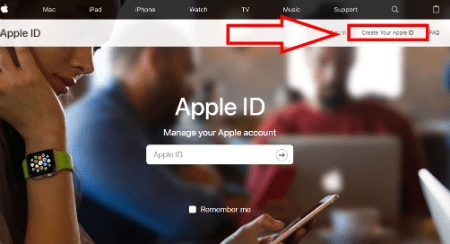
Den næste skærm er, hvor du vil komme op med dit unikke Apple ID-kontonavn og adgangskode. Gå videre og indtast dit for- og efternavn, din fødselsdato og det land, du bor i. Indtast din e-mailadresse (som bliver dit ID) og en stærk adgangskode. Vælg og besvar nu dine tre sikkerhedsspørgsmål, hvis du af en eller anden grund bliver låst ude af din konto.
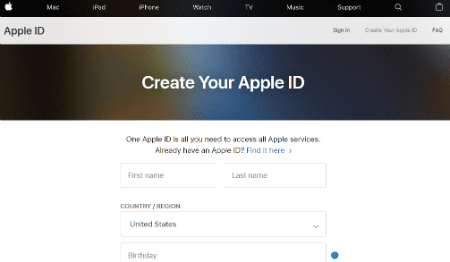
Når du har besluttet dig for at til- eller fravælge de forskellige typer e-mails, du kan modtage, skal du klikke på
"Indsend" knap. Du vil nu blive ført til en e-mailbekræftelsesside. Tjek den e-mail, du indtastede for koden. Indtast koden og klik på den blå "Blive ved" knap.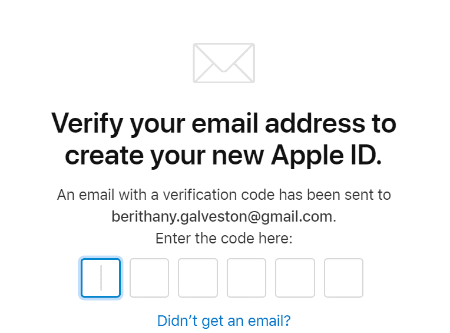
Tillykke! Du har nu oprettet et helt nyt Apple ID ved hjælp af webbrowseren! Den sidste side vil have alle dine oplysninger vist og give dig mulighed for at tilføje en betalingsmetode, hvis du vælger det.
Sådan laver du et Apple ID fra iTunes
Indrømmet, iTunes forsvinder tilsyneladende. Men indtil videre... er det stadig brugbart, og du kan stadig oprette et nyt ID ved at bruge det!
Gå over til iTunes hjemmeside og tryk på den blå "Hent" knappen øverst til højre på siden. Når det er downloadet og installeret på din computer, skal du gå videre og åbne det.
Øverst til venstre på siden, klik på "Konto" og vælg derefter "Log ind" fra rullemenuen.
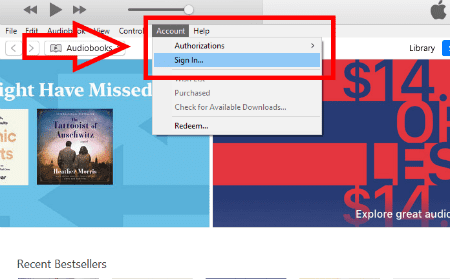
En lille dialogboks vil poppe op, der beder dig om at logge ind, men du vil gerne klikke på "Opret nyt Apple ID" link nederst til venstre i boksen.
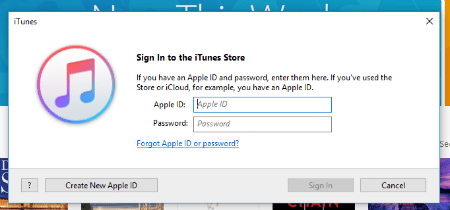
Du vil nu blive ført til den samme personlige informationsside, som jeg diskuterede ovenfor.
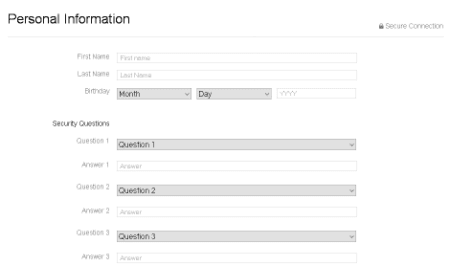
Den største forskel er, at du for at fortsætte på iTunes SKAL indtaste en betalingsmetode. Du vil ikke være i stand til at afslutte oprettelsen af ID'et uden det.
Når du har indtastet alt, er dit Apple ID blevet oprettet, og du kan begynde at bruge iTunes og alt, hvad det har at tilbyde!
Hvilke andre Apple-spørgsmål har du til mig? Hvordan kan jeg hjælpe?
God surfing!